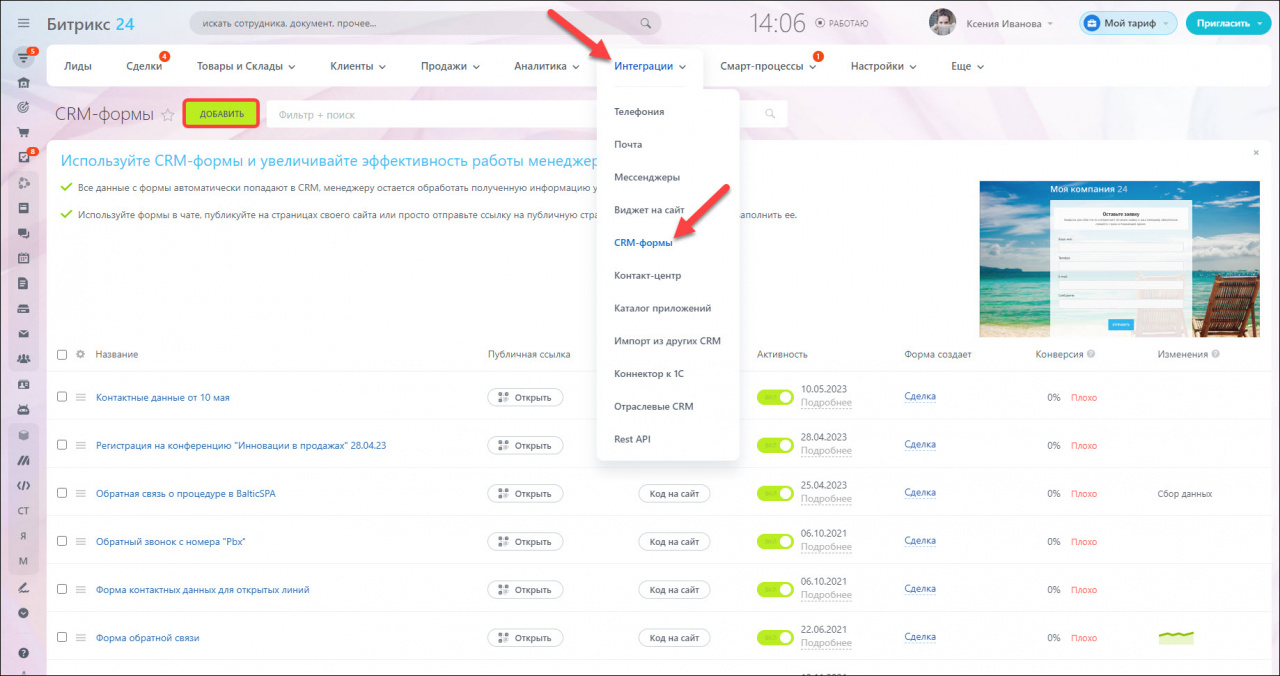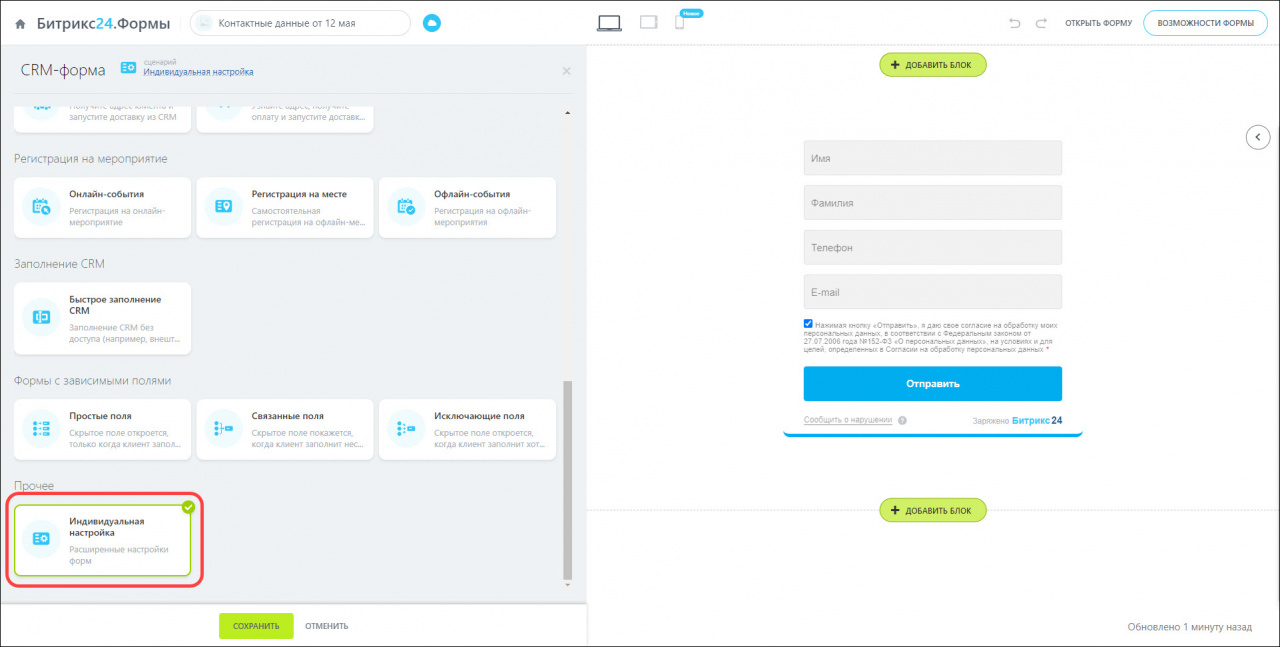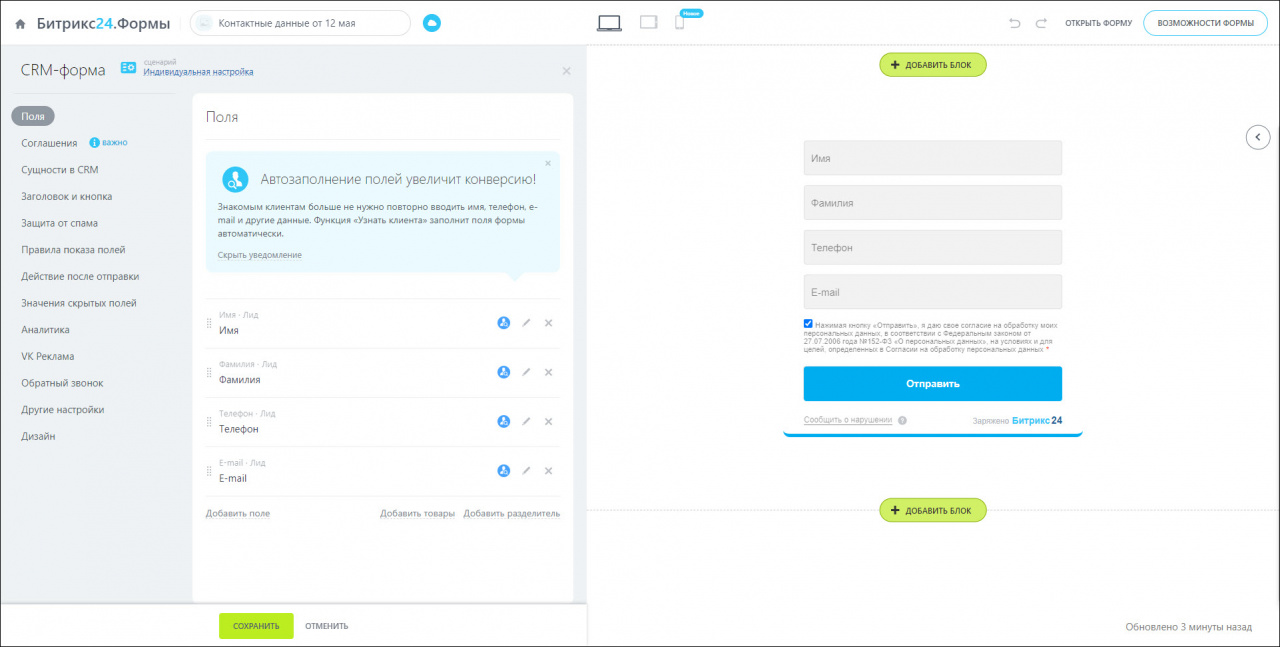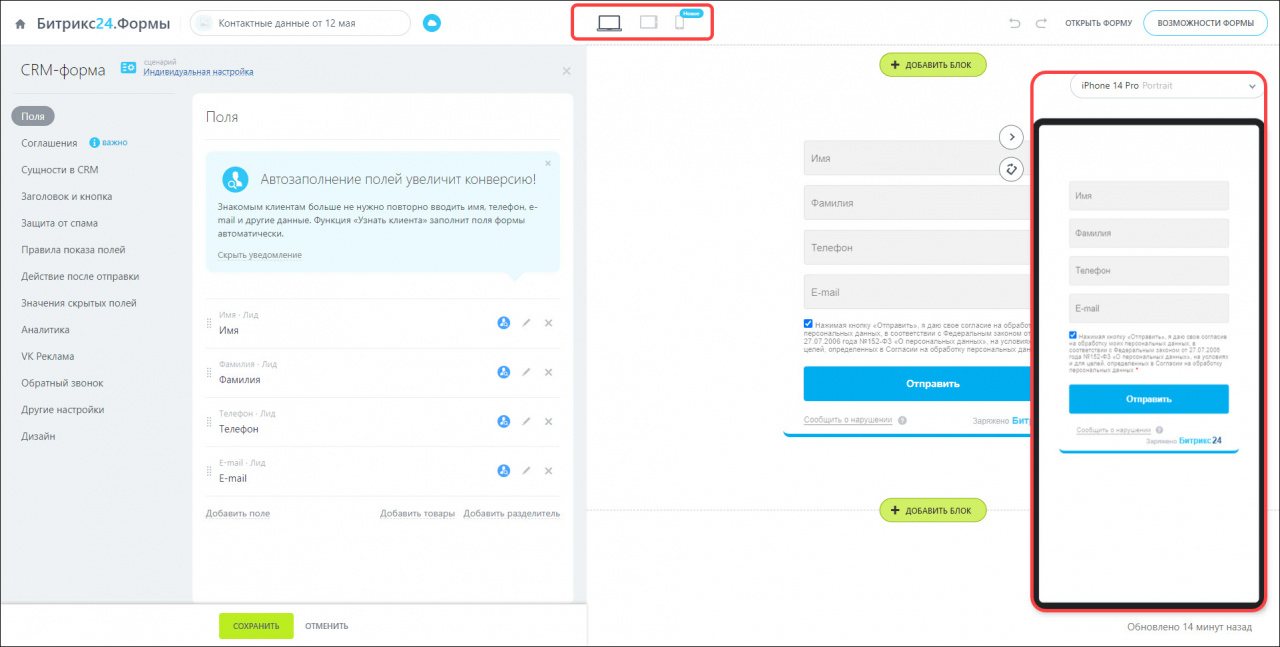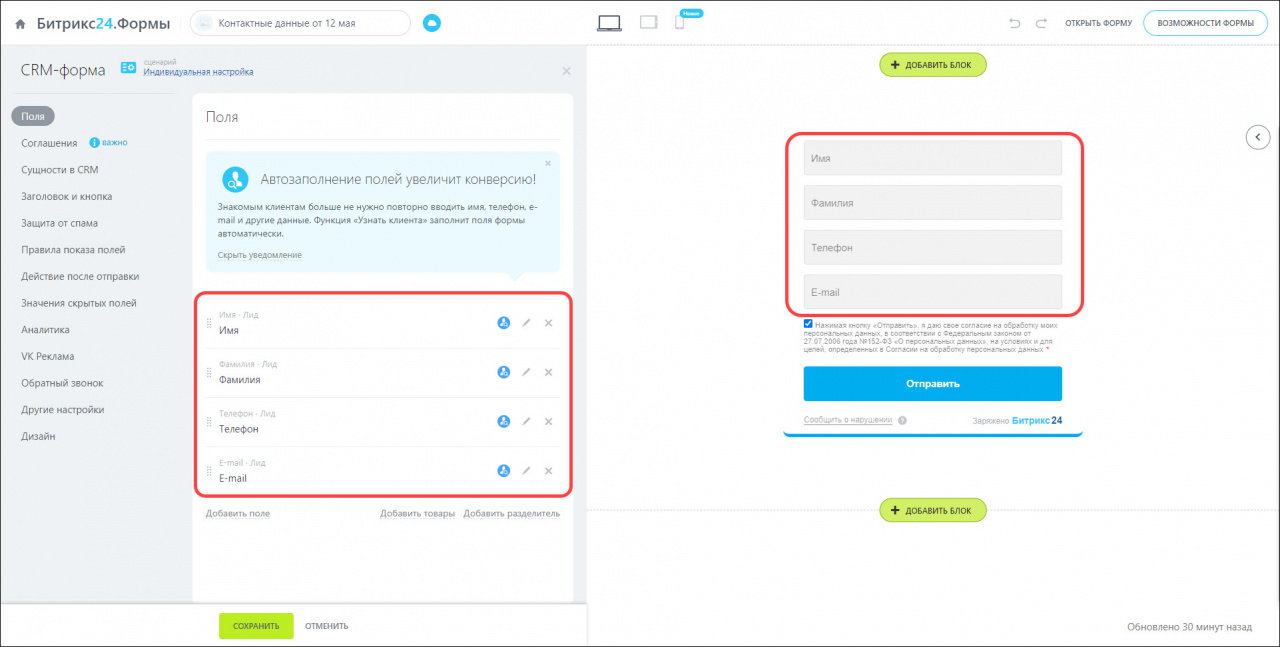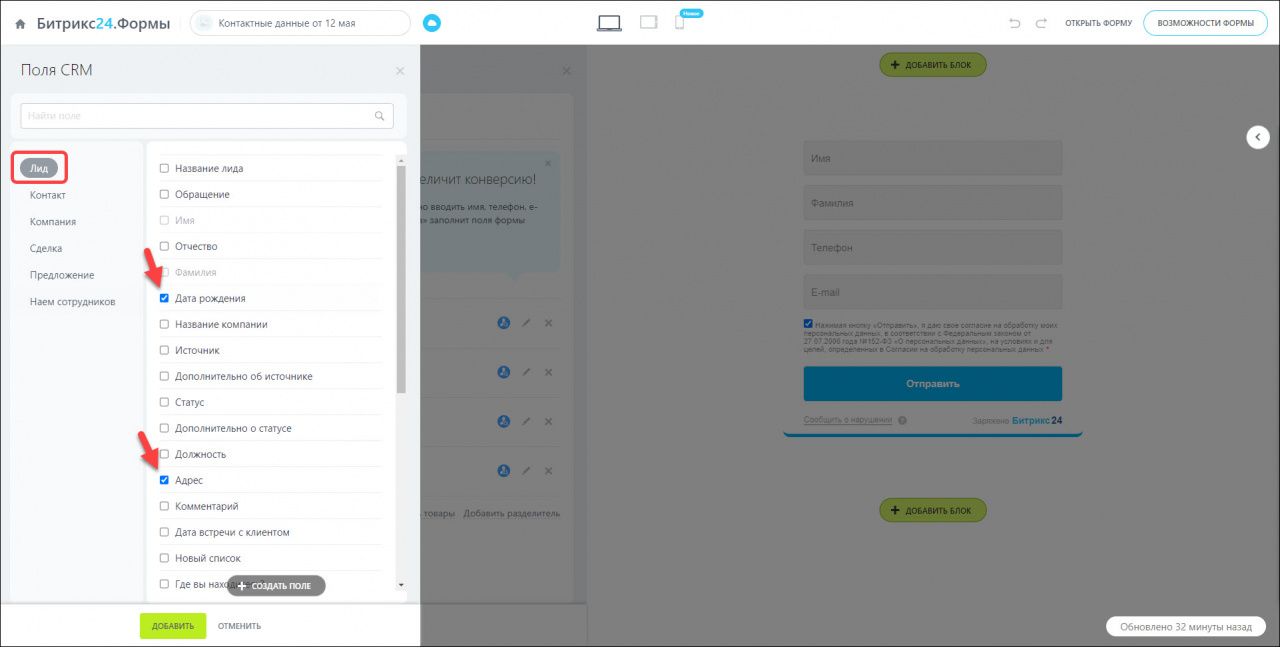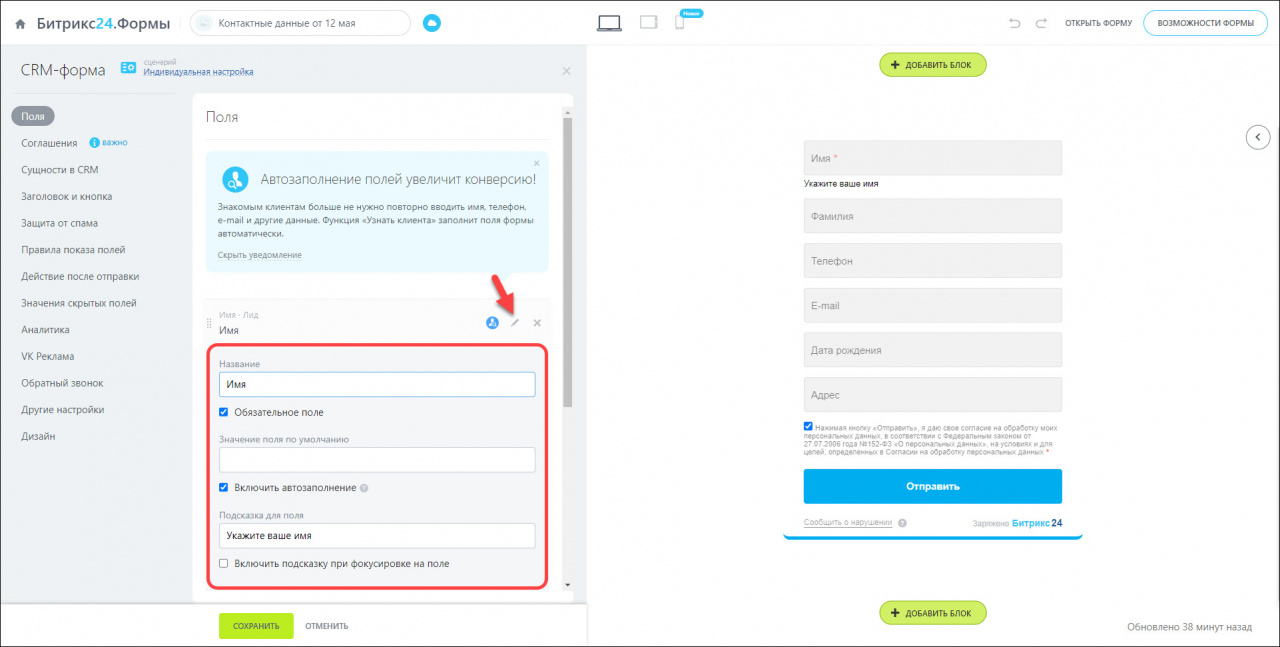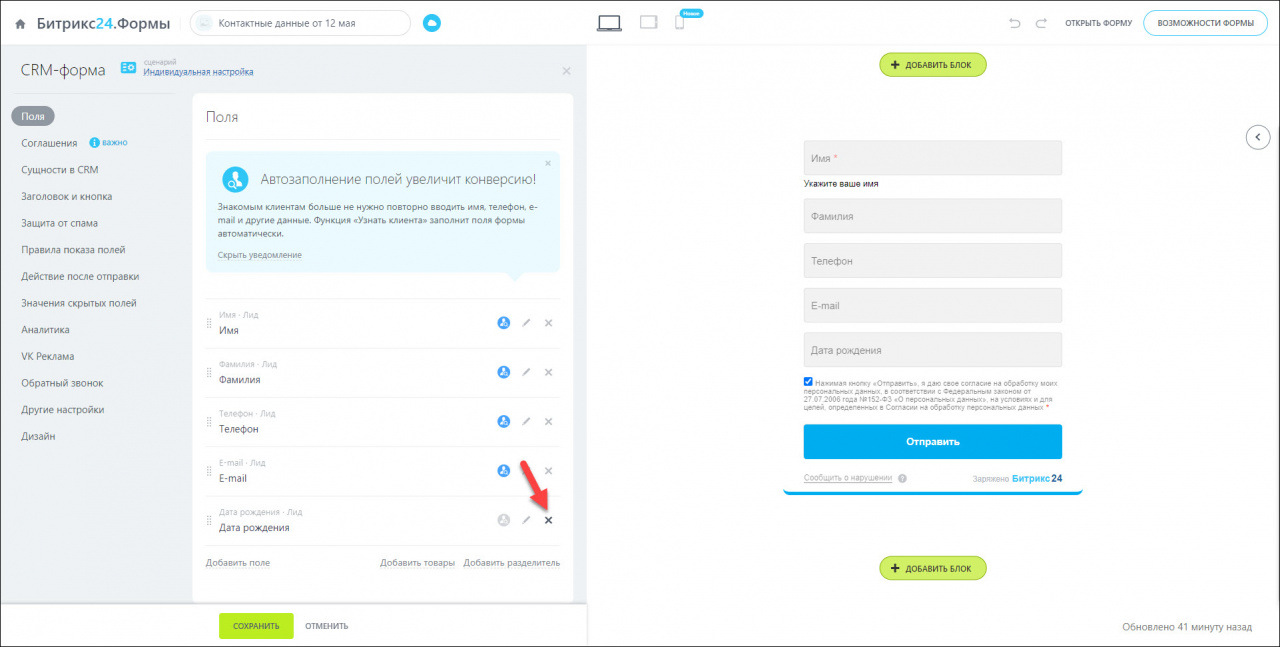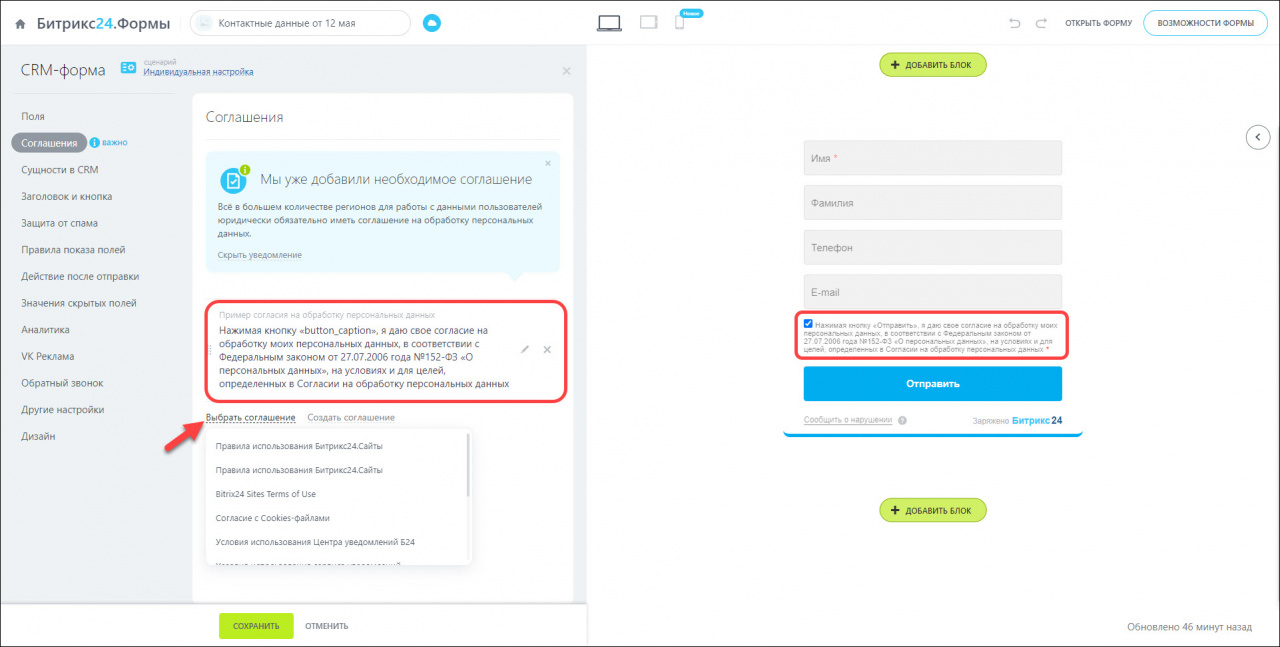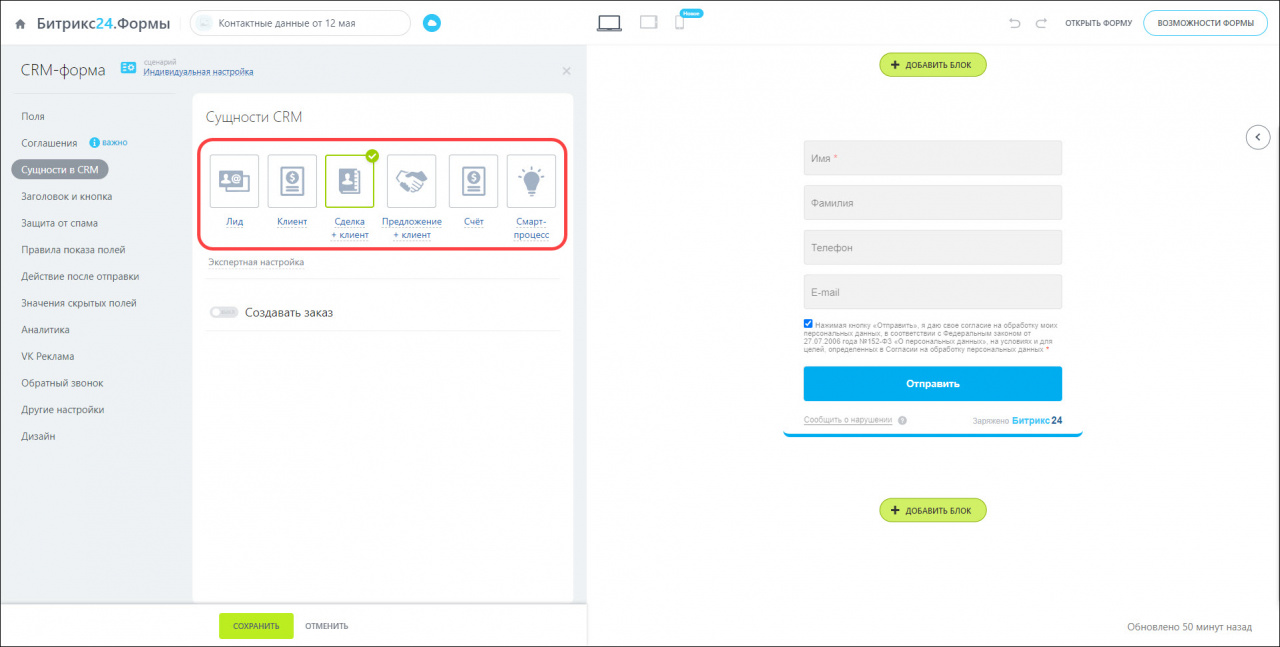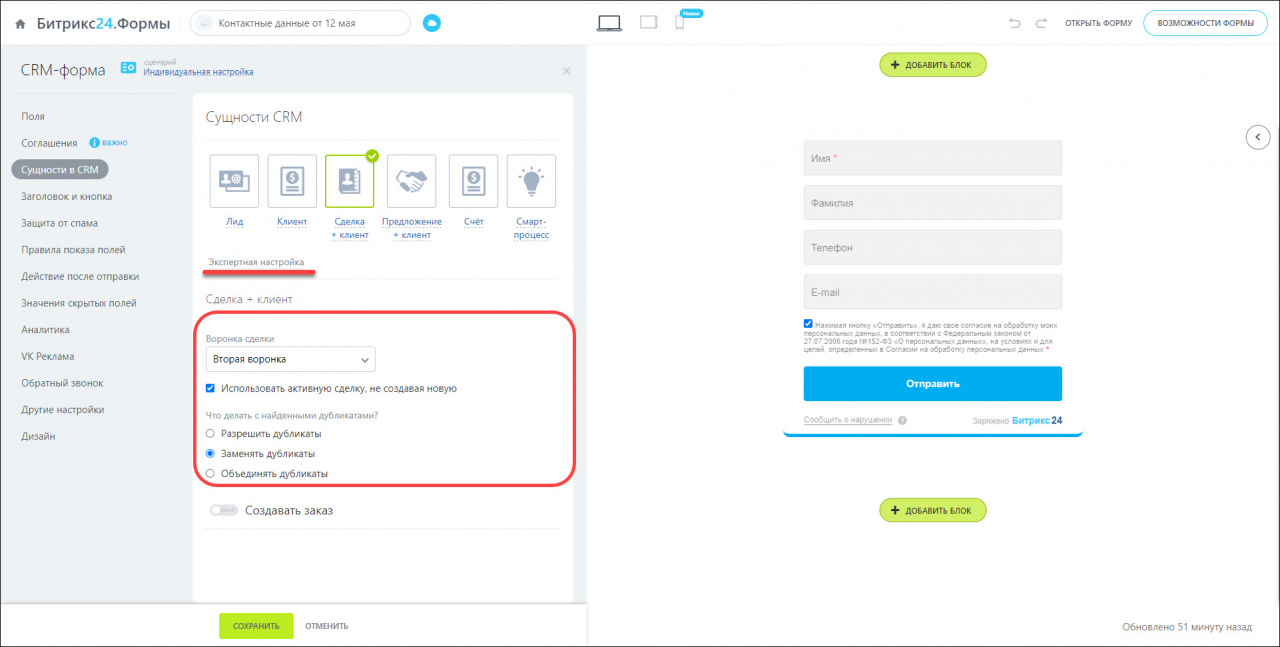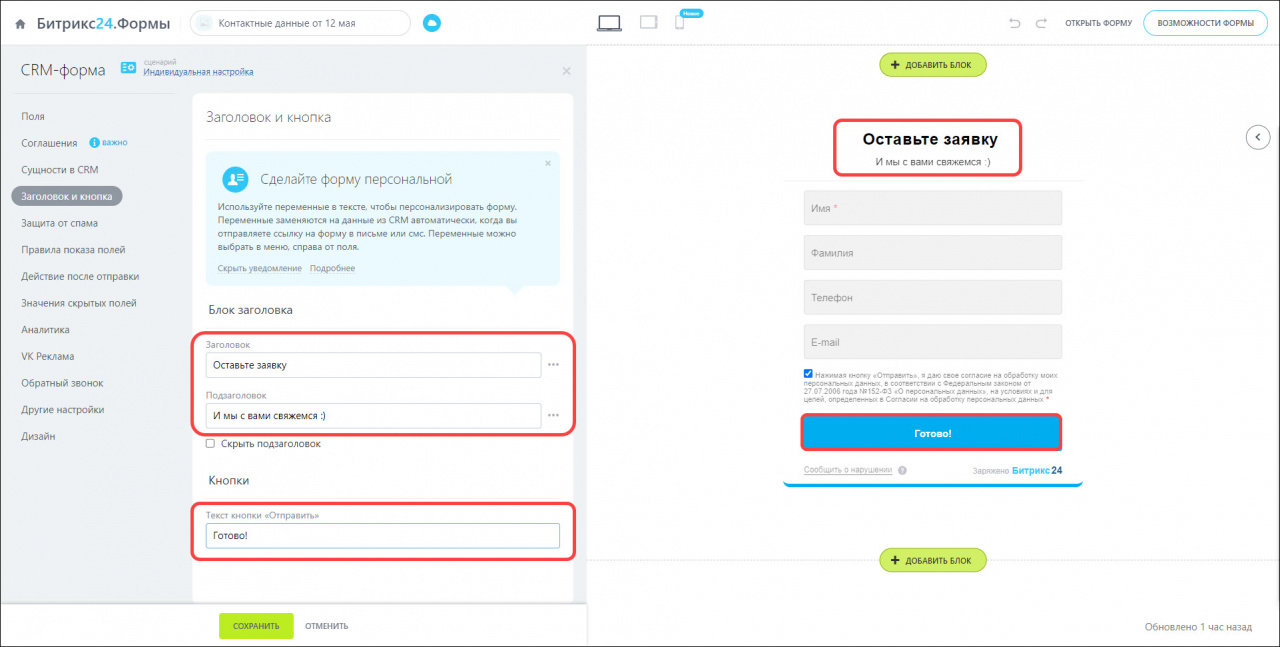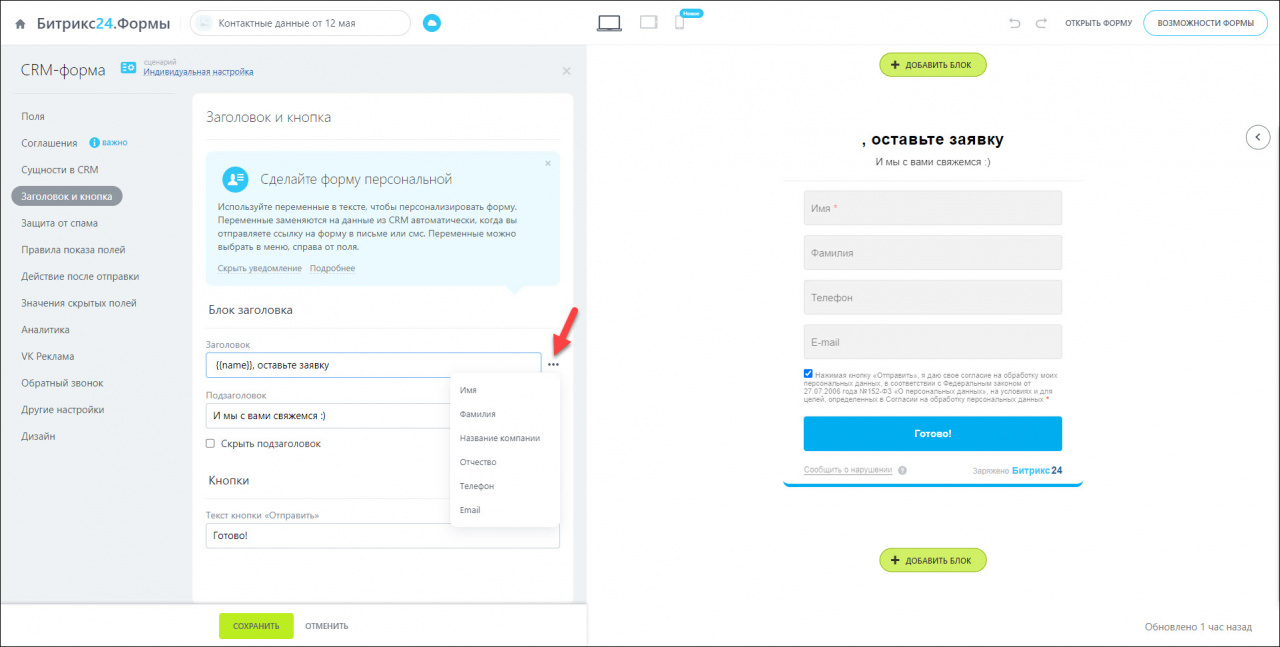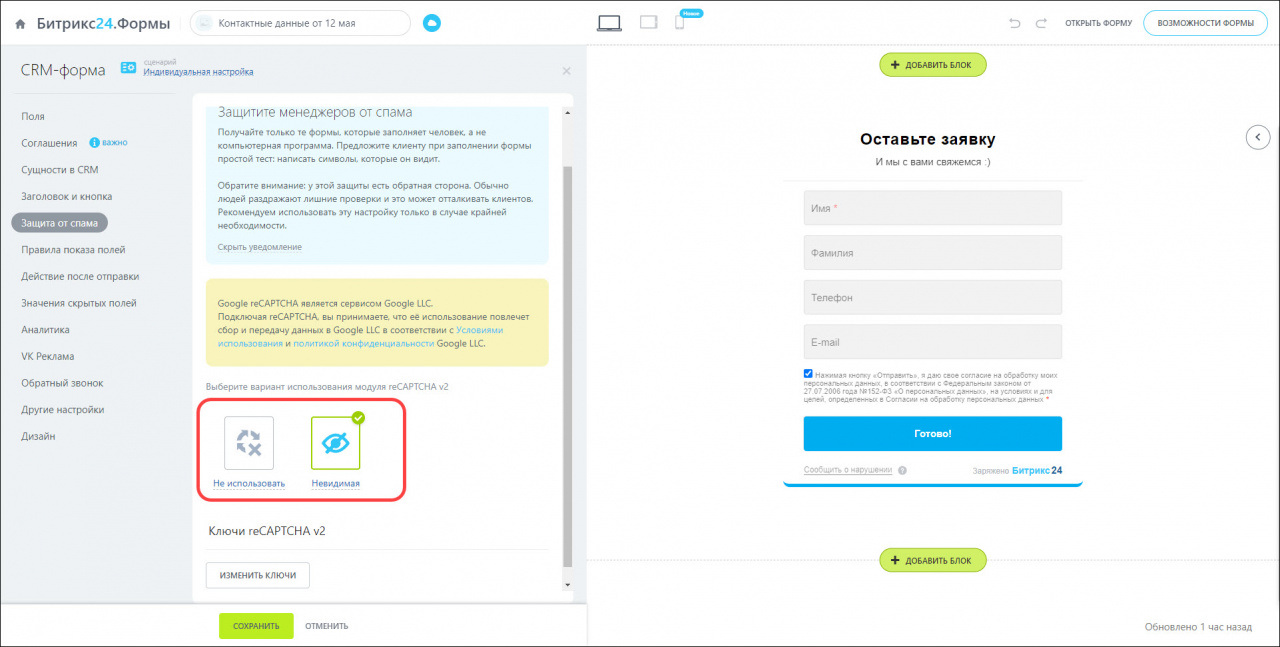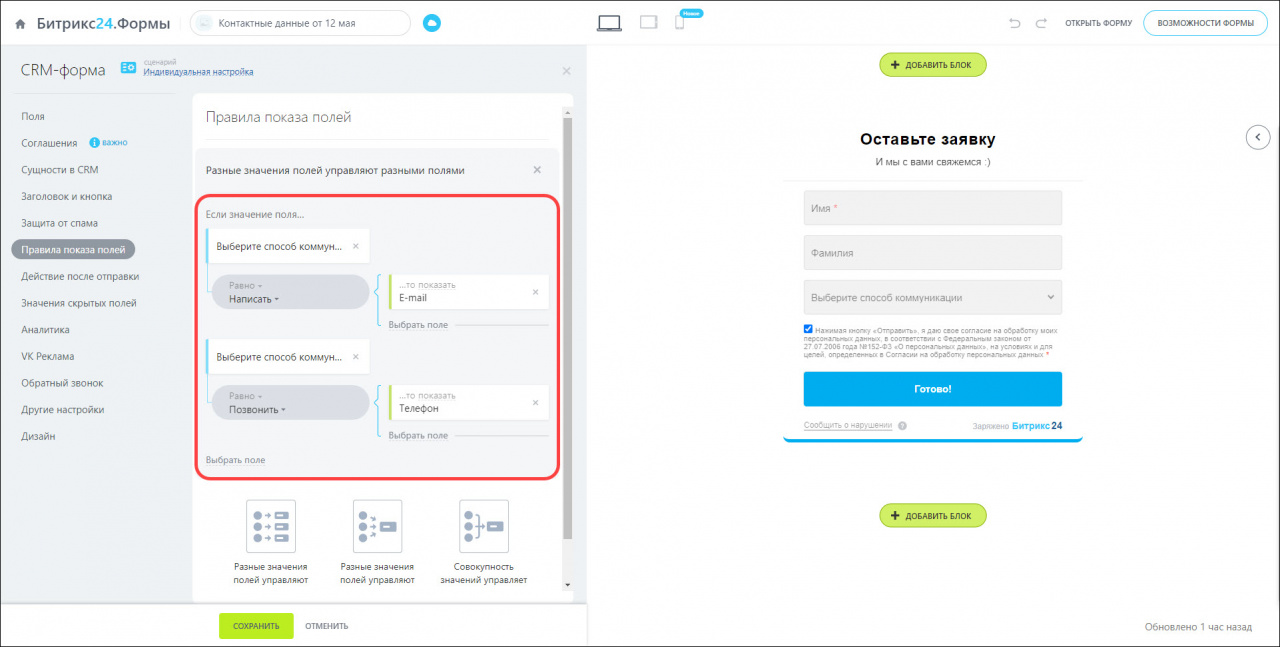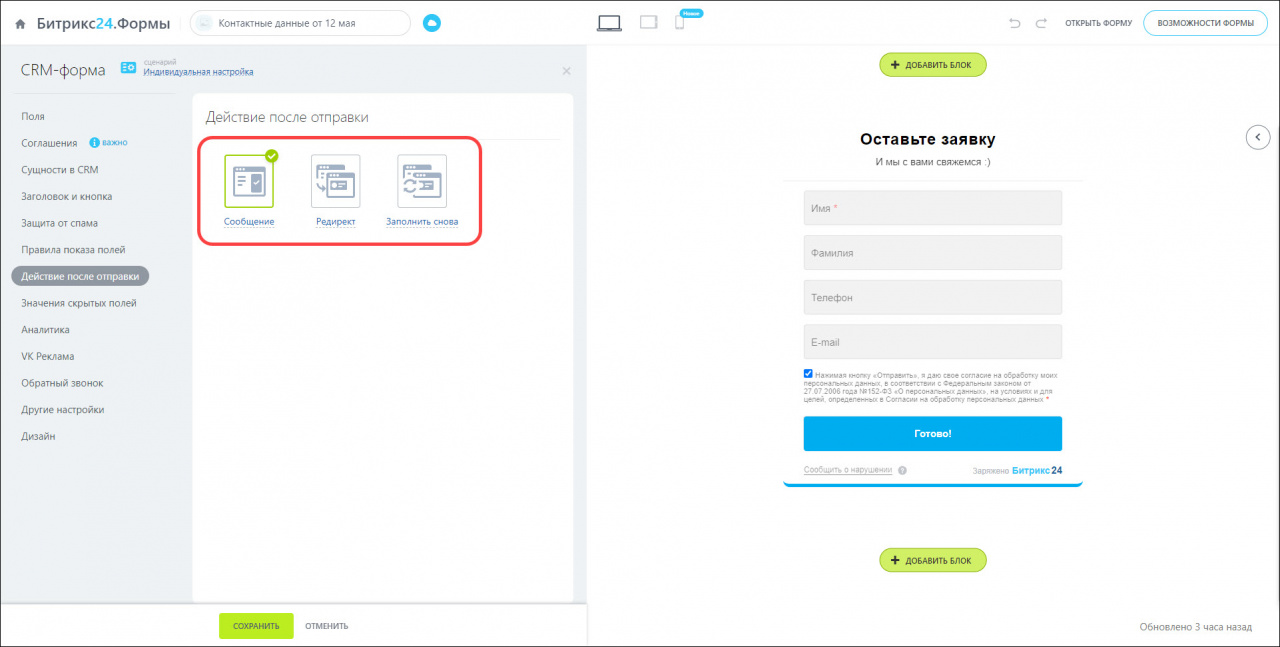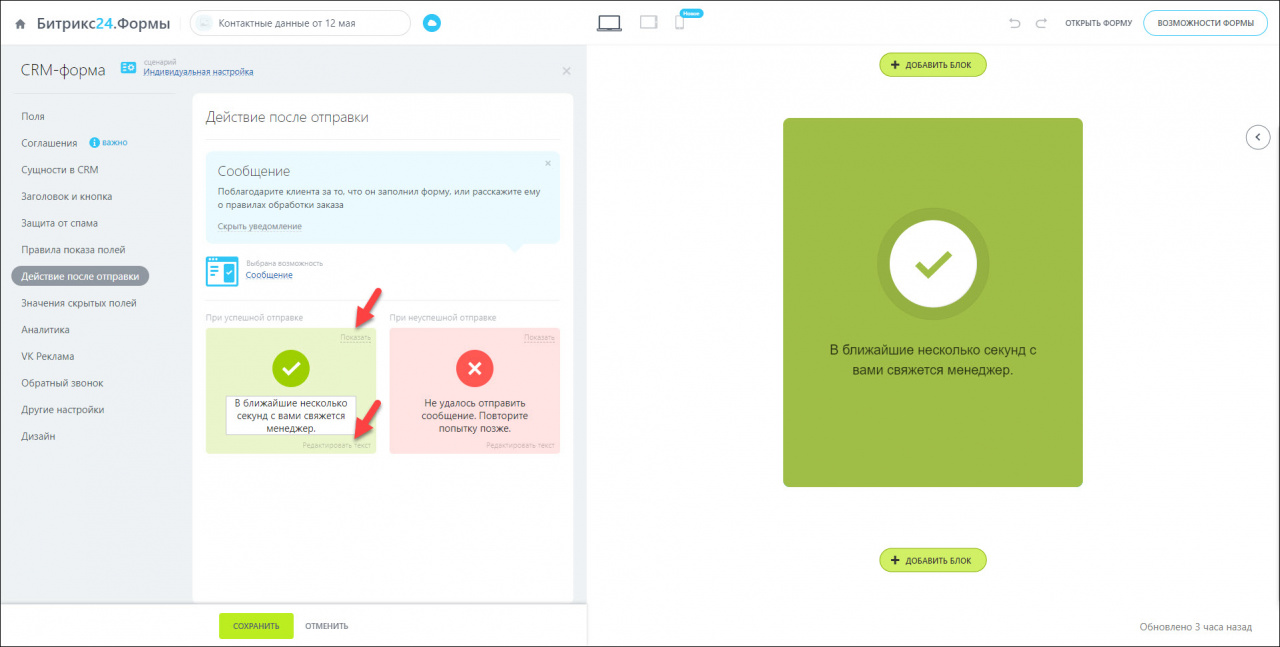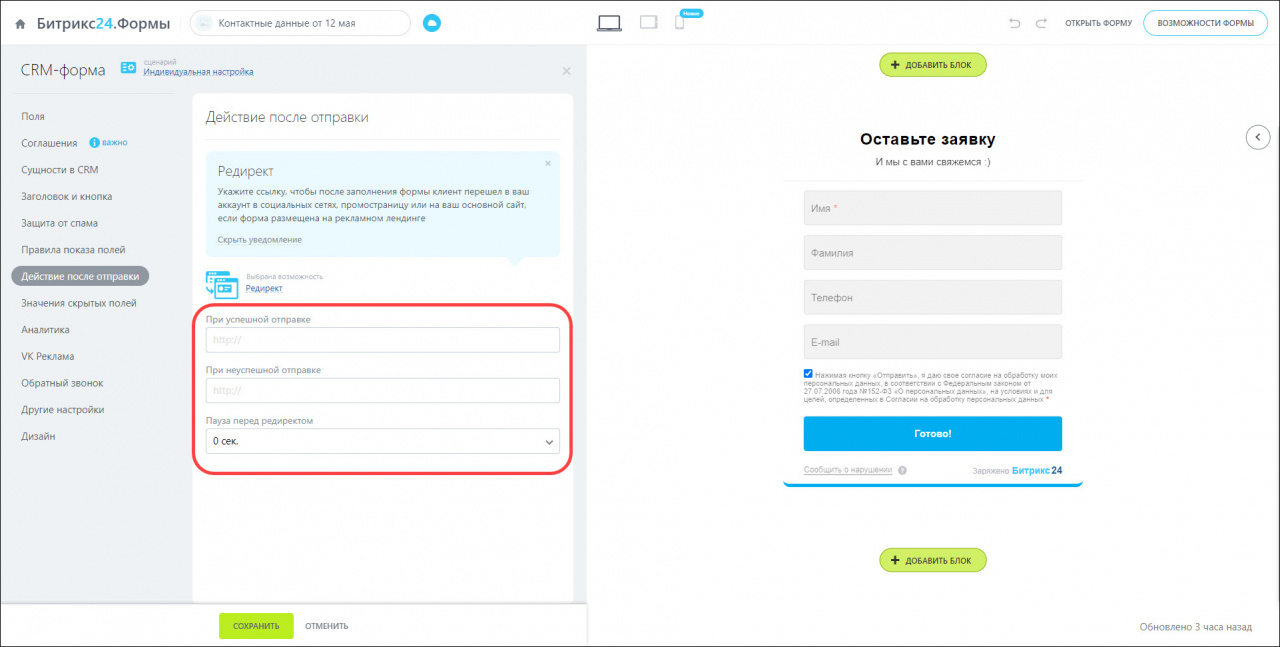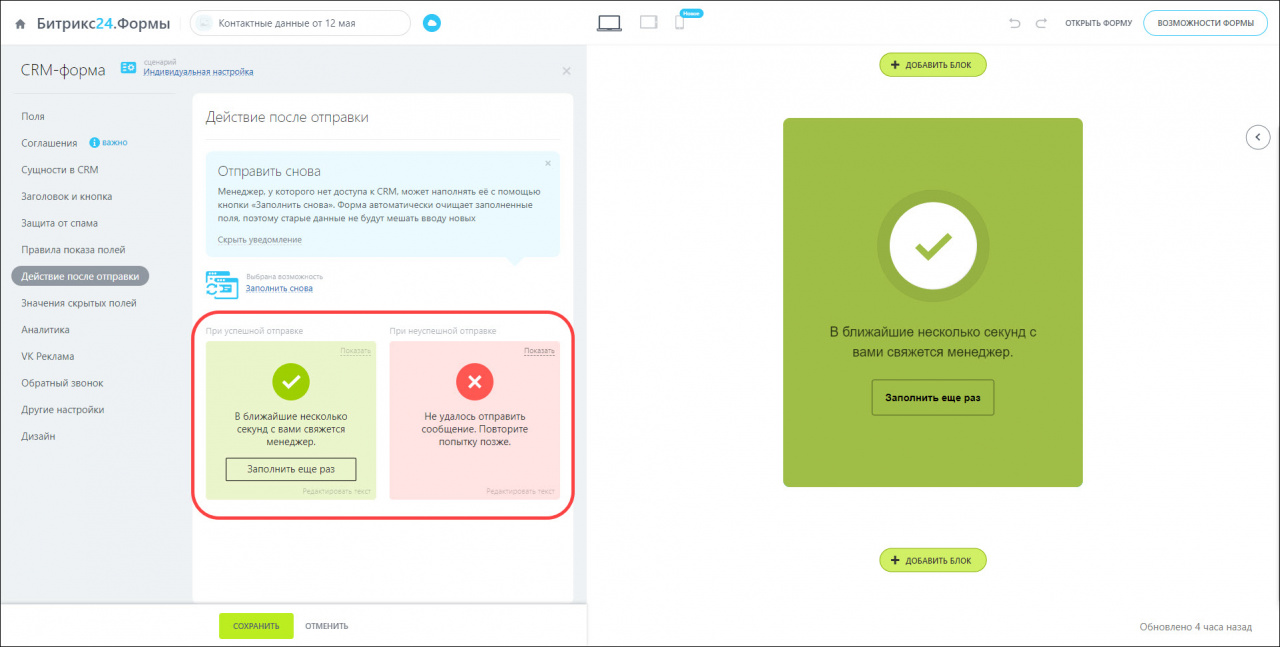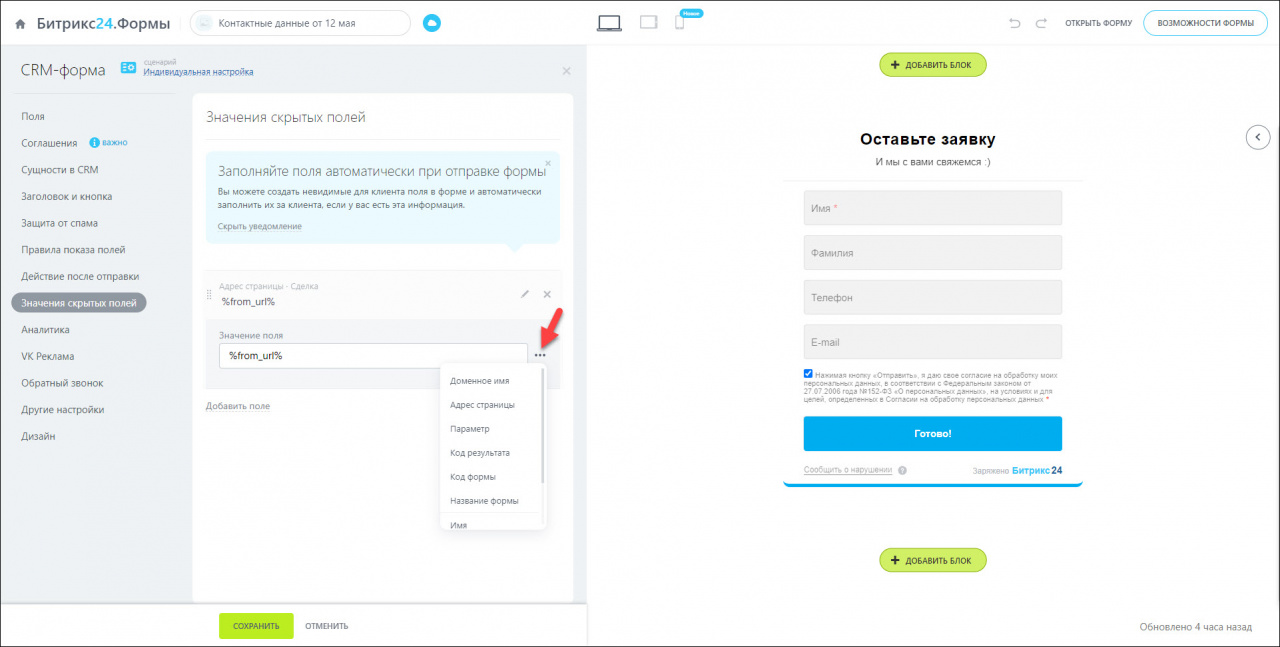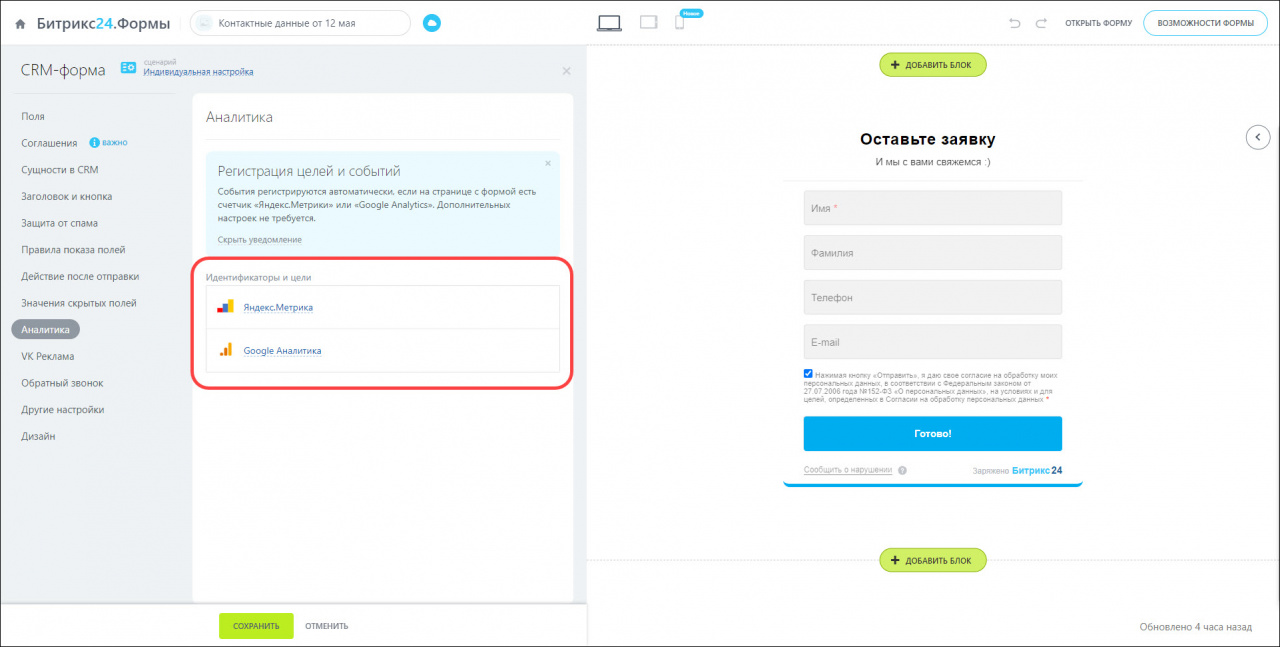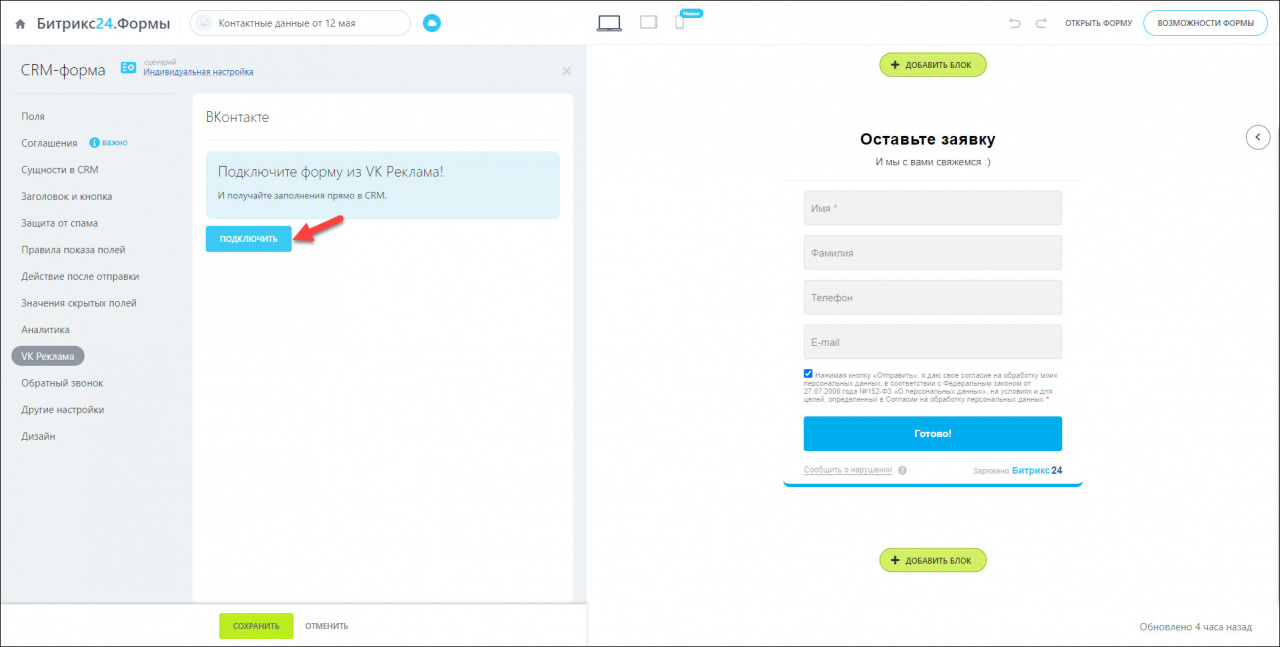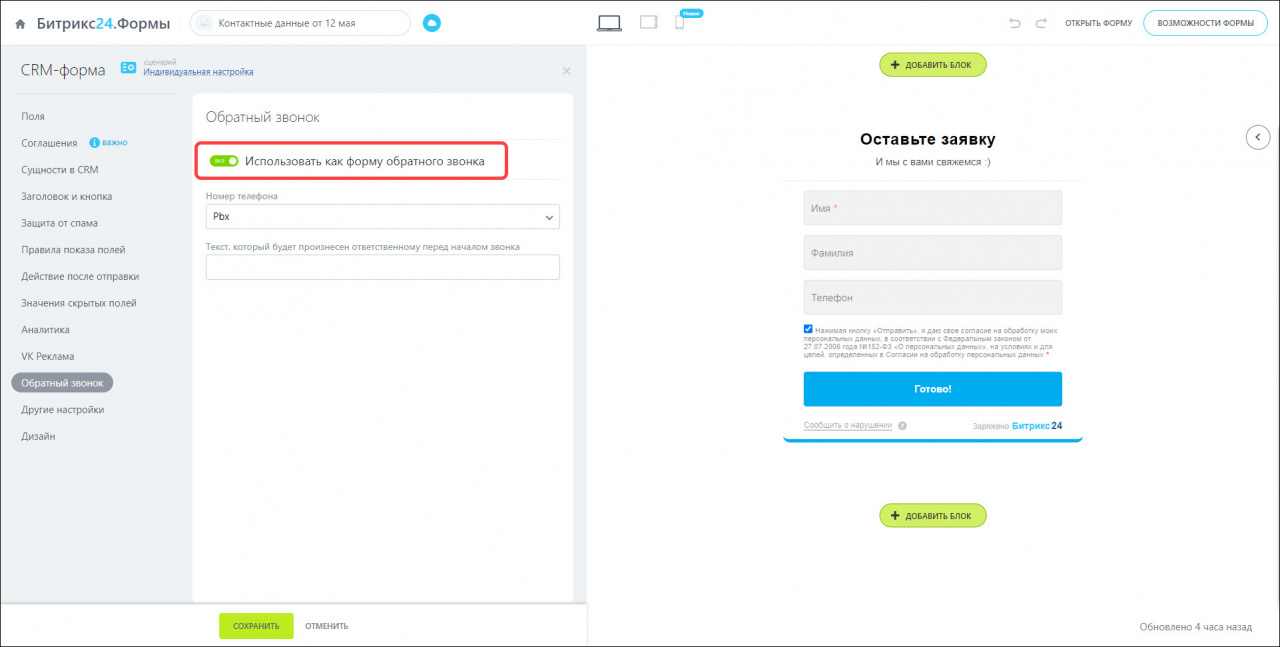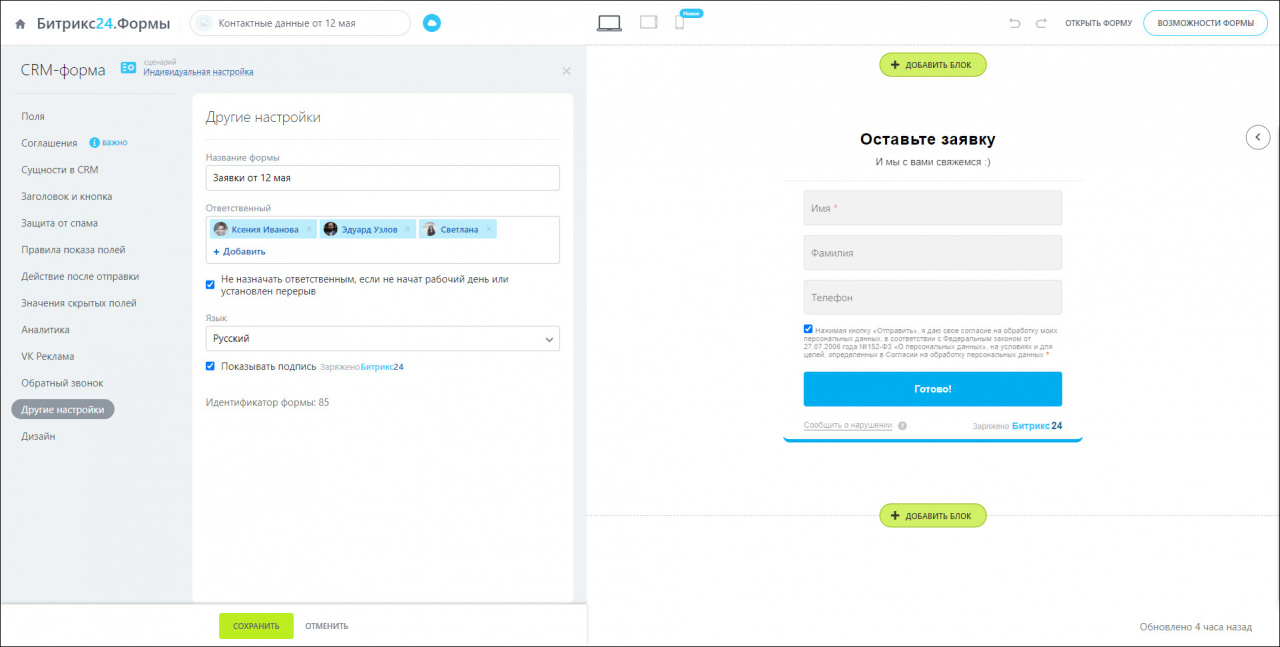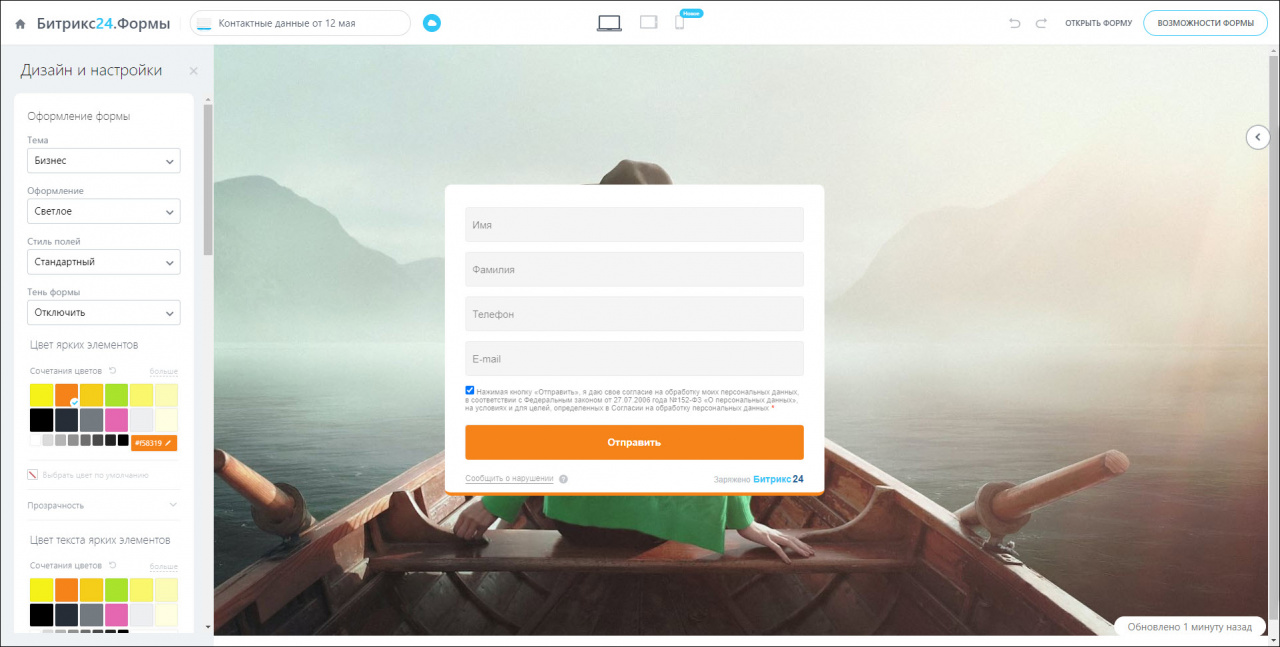CRM-формы уже давно стали обязательным атрибутом сайтов. С помощью формы клиенты могут записываться на приём к специалистам, бронировать номера в отеле или оформлять заказы в интернет-магазине.
В Битрикс24 вы сможете создать форму, которая отлично впишется в дизайн сайта и поможет привлечь клиентов, а все данные, которые они заполнят, сохранятся в CRM.
Чтобы создать CRM-форму, перейдите в раздел CRM — Интеграции — CRM-формы и нажмите Добавить.
Выберите Сценарий работы с CRM-формой. Сценарий — это набор настроек, который поможет быстро создать CRM-форму под вашу задачу. Например, если хотите собирать отзывы клиентов, вам подойдет сценарий Обратная связь.
Мы рассмотрим сценарий Индивидуальная настройка, так как в нём доступны все возможные опции.
После выбора сценария, откроется страница с настройками CRM-формы. В правой части страницы вы сможете увидеть, как будет выглядеть ваша форма.
Также вы можете посмотреть, как будет выглядеть CRM-форма на разных устройствах.
Рассмотрим подробнее настройки CRM-формы:
Поля
Для того, чтобы добавить другие поля в форму, нажмите Добавить поле. Выберите элемент, в котором находится это поле и отметьте нужные поля.
Для редактирования поля нажмите на карандашик. В настройках поля вы можете:
- Изменить название поля в форме.
- Сделать поле обязательным для заполнения.
- Указать значение по умолчанию. Оно будет отображаться в поле, пока клиент не введет своё значение.
- Включить или отключить автозаполнение.
Подробнее читайте в статье Автозаполнение полей в CRM-формах. - Указать подсказку, она отображается под полем. Если включите подсказку при фокусировке на поле, то клиент увидит её только тогда, когда кликнет мышкой на поле.
Если хотите удалить поле из формы, нажмите на крестик.
Соглашения
Подробнее о настройке соглашения о персональных данных читайте в статье Как настроить соглашение о персональных данных в CRM-формах и в Открытых линиях.
Сущности в CRM
В экспертной настройке можно задать правила обработки дубликатов. Если после заполнения формы создается сделка или смарт-процесс, вы можете указать воронку.
Для смарт-процесса каждый раз после заполнения формы будет создаваться новый элемент.
Заголовок и кнопка
Подробнее читайте в статье Заголовок, название CRM-формы и название страницы.
В заголовке и подзаголовке можно использовать теги персонализации, например, имя, фамилию, название компании и так далее.
Подробнее читайте в статье Теги персонализации в CRM-формах.
Защита от спама
Правила показа полей
Подробнее читайте в статье Правила показа полей в CRM-форме.
Действие после отправки
Доступны три действия:
- Сообщение.
Вы можете использовать этот сценарий, если хотите поблагодарить клиента за заполнение формы или рассказать ему о правилах обработки заказа. Сообщение настраивается для успешного и неуспешного заполнения формы.Вы можете посмотреть, как выглядит сообщение, и отредактировать текст. Для этого нажмите на соответствующие кнопки.
- Редирект.
Этот вариант подойдет, если вы хотите перенаправить клиента на другую страницу, например на группу в соцсети или страницу с информацией о доставке. Укажите ссылки для перехода и время паузы.
- Заполнить снова.
После каждого заполнения форма будет открываться снова. Такой сценарий подойдёт, например, когда клиенты самостоятельно регистрируют себя на оффлайн мероприятие на стойке регистрации.
Значения скрытых полей
Подробнее читайте в статье Значения полей по умолчанию в CRM-формах.
Аналитика
Подробнее читайте в статьях Отслеживание целей CRM-форм в Яндекс.Метрике и Как подключить Google Аналитику к сайту Битрикс24.
VK Реклама
Подробнее читайте в статье Лид-формы в VK Рекламе.
Обратный звонок
Другие настройки
Если в форме несколько ответственных, то элементы, которые создаются в CRM после заполнения формы, распределяются по очереди.
Если включена опция Не назначать ответственным, если не начат рабочий день или установлен перерыв, и один из сотрудников не начал рабочий день, то ответственным за элемент будет следующий в очереди сотрудник. Если все сотрудники в Очереди не начали рабочий день, то элементы все равно будут распределяться по очереди.
Дизайн
Подробнее читайте в статье Дизайн CRM-форм.